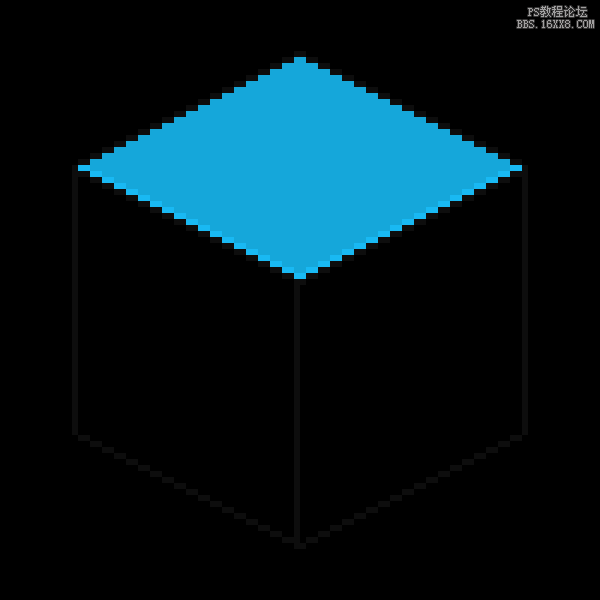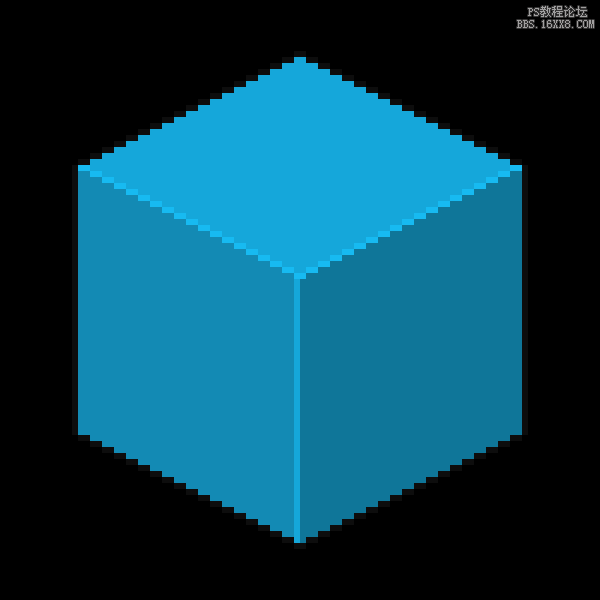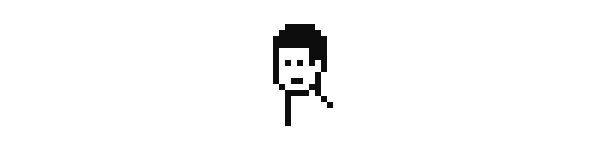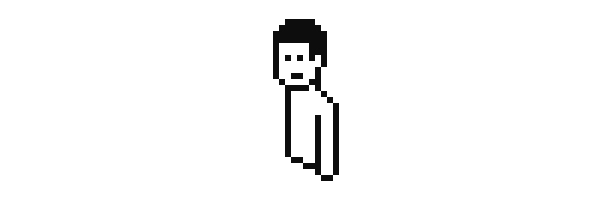手把手教你做像素画图片(3)
现在提亮这个颜色的10%(我推荐使用颜色面板上的HSB滑块)来画出矩形上的亮色拐角。因为这种方法会稍微裁剪掉一点矩形,所以这些亮线在黑线上的时候看起来最完美:
现在我们要删掉亮线下面的那些黑线。Shift+铅笔的画线技巧对橡皮也适用(必须使用橡皮擦工具,?铅笔模式以及1px粗细)。
使用吸管工具从顶面的矩形获取颜色(按住Alt点击会更快一点)使用它来覆盖立方体中间的垂线。再降低15%的亮度,填充立方体左侧面,再降低10%的亮度,填充右侧面:
我们的立方体画完了。它看起来应该很干净,而且在100%的缩放比例下看起来很平滑。我们就可以继续了。
三、让我们添加角色
角色风格具有非常个性的选择,你可以随便改变比例或者元素。我倾向于做瘦长的身体和稍大一点的头部。瘦长的身体有利于保持线条的简单/直。
从眼睛开始是很有道理的。如果我们严格按照等角透视来画,那么眼睛势必将一高一低,不过在那么小的范围里,我们可以使用一些小伎俩让我们的角色的脸看起来更好看,同时也让它们的尺寸更清晰。
我们要做一个小角色,因为我们最终要为他画一辆车、一个房子、一个广场乃至一整座城市。从这点来说,从这种场景扩张的可能性下,角色应该使用最少的元素来绘制。另外还有一些图形效率的问题需要考虑,要让角色看起来不错,而且使用尽可能少的像素(只要有五官就够了)而且,小的比大的简单。除非你只是想画一个角色或者他的表情什么的,我们用小的就够了。
我们新建一个图层。用两个像素来画眼睛,一只一个,中间隔一个像素。隔开眼睛一像素的位置画一条垂直的线:
现在新建一个图层,在眼睛下面画两条水平的线,这是嘴巴。用键盘移动它到你喜欢的位置,合并图层。用同样的方法画下巴,它就是一条长一点的线:
重复上述步骤画发迹线和头顶,然后不要角落,看起来就像这样
现在看另一只眼睛,隔开一个像素的位置添加鬓角(这样有助于为角色添加耳朵),然后向上一个像素跟头发连接上。然后空开耳朵位置的像素,把头发连接上,在线相交的地方要做圆滑一点:
给耳朵顶部添加1像素,你也可以改变头型;头部一般靠近脖子的地方比较窄:
从下巴画一条线,这是胸部。脖子从耳朵的地方延伸下来,垂直下降几个像素然后再画几个额外的对角线的像素,这是我们角色唯一可见的肩膀:
现在在肩膀一端画一条12px的垂直线,这是手臂的一边,另一边应该相距2px。在两条线的下面连接起来,这就是手/拳头(这里真的没有更多细节了,不过通常来说没事),然后手靠上一点画一条 2:1的线,这是腰,然后把胸部的线条连接上,你就完成了上半身的轮廓。另外一条胳膊是不可见的,不过这也没事,因为它被胸部挡住了。
看起来应该是这样:
当然你可以尝试不同的比例;我喜欢在决定一切之前不断尝试不同的可能。
学习 · 提示
相关教程